Kaip padaryti ekrano kopiją „iPhone 14“, „Pro“, „Pro Max“.
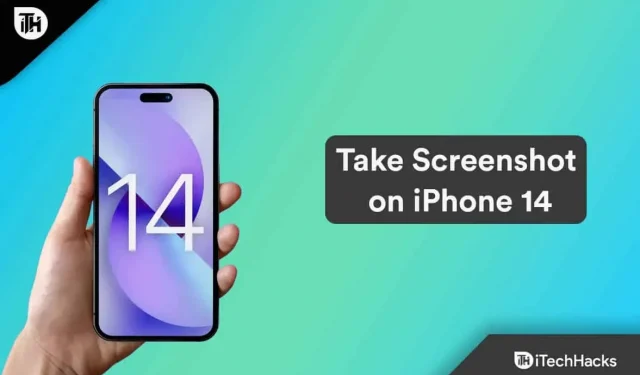
Ar kada nors padarėte ekrano kopiją naudodami „iPhone 14“, „Pro“ ar „Pro Max“? Nesijaudink; šis vadovas padės jums sužinoti, kaip tai padaryti. Tačiau, kaip žinome, „Apple“ neseniai išleido naują „iOS 16“ su daugybe naujų funkcijų. Tačiau naudojant naujas funkcijas yra keletas sąsajos pakeitimų, dėl kurių naudotojams sunku rasti daugybę norimų naudoti funkcijų.
Be to, daugeliui vartotojų sunku daryti ekrano kopijas. Turėdami tai omenyje, mes čia pateikiame šį vadovą, kad padėtume jums, vaikinai, išmokti padaryti ekrano kopiją „iPhone 14“, „Pro“ ir „Pro Max“. Taigi pereikime prie vadovo.
Turinys:
- 1 Padarykite ekrano kopiją naudodami „iPhone 14“, „Pro“, „Pro Max“.
- 2 Kaip daryti ilgas ekrano kopijas „iPhone 14“.
Padarykite ekrano kopiją „iPhone 14“, „Pro“, „Pro Max“.
Kai „iPhone 14“ veikia naujausia „iOS 16“, „Apple“ pakeitė visą išmaniųjų telefonų rinką. Tačiau, kaip žinote, naujas išradimas yra susijęs su naujomis problemomis. Taigi, aišku, kodėl žmogus negali padaryti ekrano kopijos „iPhone 14“, „Pro“ ir „Pro Max“. Taigi, jei esate vienas iš jų, būtinai peržiūrėkite toliau nurodytus metodus:
- Atidarykite puslapį arba ekraną, kurį norite užfiksuoti.
- Norėdami tai padaryti, vienu metu paspauskite ir palaikykite šoninį mygtuką ir garsumo didinimo mygtuką.
- Pirmą kartą paspaudus aukščiau paminėtą mygtuką, iPhone mirksės baltai ir išgirsite fotoaparato užrakto garsą (nebent jis veikia tyliuoju režimu). Kai taip nutinka, daromos ekrano kopijos.
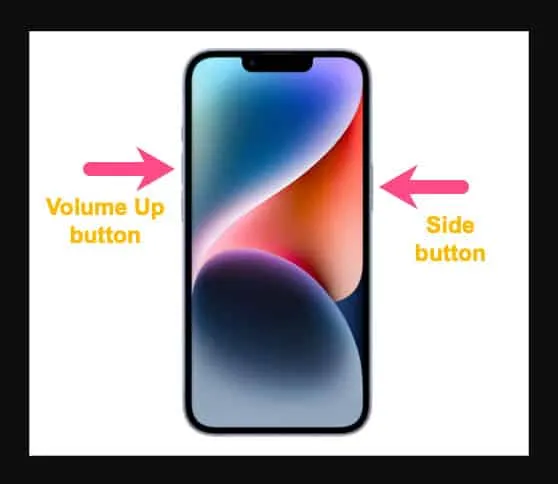
Dabar apatiniame kairiajame ekrano kampe pasirodys ekrano kopijos miniatiūra. Tai leidžia komentuoti ekrano kopiją su skirtingomis žymėjimo funkcijomis, ją ištrinti arba bendrinti tiesiogiai iš programos.
Kaip daryti ekrano kopijas „iPhone 14“ serijoje nenaudojant mygtukų
„iPhone 14“ serijoje taip pat galite padaryti ekrano kopiją „iPhone 14“ naudodami pagalbinį prisilietimą, jei mygtukai nepasiekiami. Jei ekrano kopijas darote dažnai, galite naudoti šį metodą, kad padarytumėte ekrano kopiją nespausdami garsumo mygtuko.
Pirmiausia turite įjungti „AssistiveTouch“ savo „iPhone“, jei dar to nepadarėte. Štai kaip.
- Eikite į Nustatymai > Pritaikymas neįgaliesiems > Palieskite.
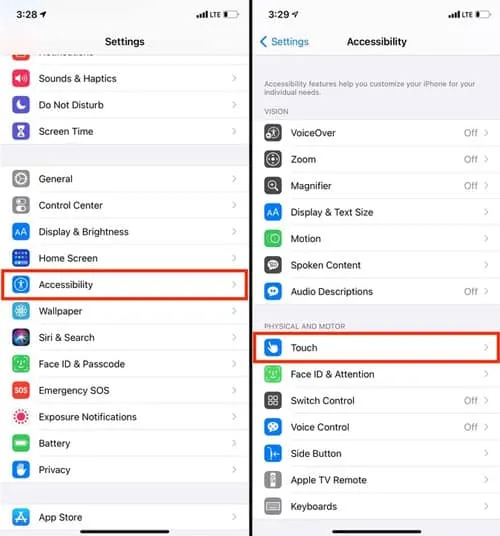
- Norėdami jį įjungti, viršuje palieskite „AssistiveTouch“.
- Įjungus „AssistiveTouch“, ekrane pasirodys permatomas mygtukas, kurį galėsite vilkti.
Galite padaryti ekrano kopiją naudodami „Assistive Touch“ paspausdami slankiojantį mygtuką. Tada meniu Įrenginys > Daugiau bakstelėkite Ekrano kopija. Galite pašalinti ekrano kopijos piktogramą iš pagrindinio „AssistiveTouch“ meniu, kad galėtumėte greičiau pasiekti, jei tinkinate aukščiausio lygio meniu (AssistiveTouch nustatymuose).
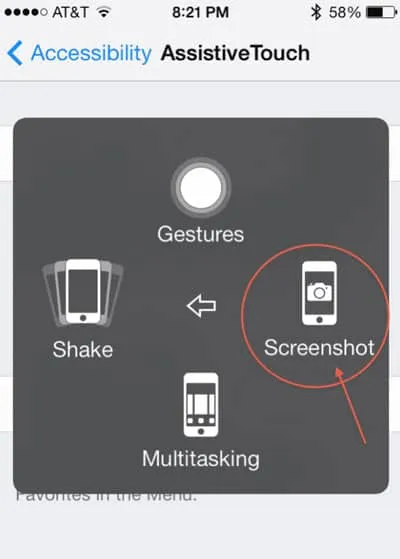
Kaip fotografuoti „iPhone 14“ serijos ekrano kopijas naudojant „Atgal“ funkciją
Galite greitai padaryti ekrano kopijas paliesdami savo iPhone galinę dalį, naudodami iOS 14 ar naujesnę versiją; Galite greitai padaryti ekrano kopijas. Kita vertus, „Back Tap“ turi du atskirus lizdus, vadinamus „Double Tap“ ir „Triple Tap“. Kiekviena sistemos funkcija, pritaikymo neįgaliesiems nustatymas ar nuoroda vienu metu gali turėti iki dviejų kraštinių.
Du kartus ar tris kartus bakstelėkite įrenginio galinę dalį. Nors galite apriboti inkarus iki dukart arba trigubai palietimo, visada turite galimybę tai padaryti. „iPhone“ ekrano kopijų funkcija yra labai patogi, tačiau jei nesate atsargūs, galite netyčia padaryti daug ekrano kopijų.
- Spustelėkite Nustatymai > Pritaikymas neįgaliesiems.
- Skirtuke Fizika ir variklis bakstelėkite Touch.
- Tada raskite ir pasirinkite Back Tap.
- Galiausiai galite padaryti ekrano kopiją dukart bakstelėdami ir bakstelėdami ekrano kopiją. Taip pat galite naudoti veiksmą Triple Tap.
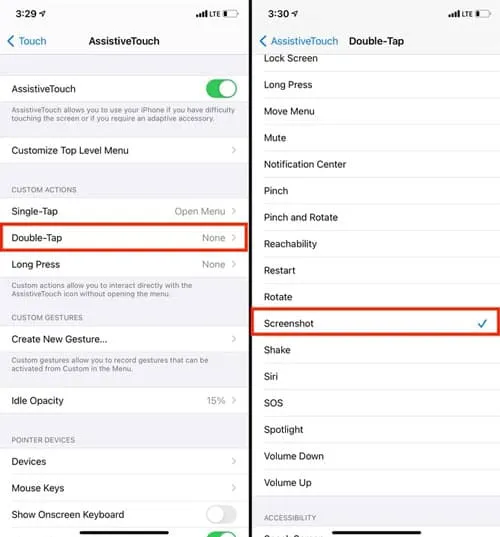
Paruošta. Taigi dabar galite padaryti ekrano kopiją du kartus arba tris kartus paliesdami galinę „iPhone 14“ serijos dalį. Na, galite naudoti bet kurį iš šiame vadove paminėtų metodų, priklausomai nuo to, kuris iš jų jums tinka.
Kur galite pasiekti šias ekrano kopijas?
Programa „Photos“ automatiškai išsaugo visas ekrano kopijas PNG formatu. Apsilankykite nuotraukų programos skiltyje Albumai , kad juos pamatytumėte. Ekrano apačioje esančioje skiltyje Medijos tipai pasirinkite Ekrano kopijų albumą . Juos taip pat galite pasiekti per skirtuką Biblioteka, esantį skiltyje Visos nuotraukos .
Kaip daryti ilgas ekrano kopijas „iPhone 14“.
Kaip padaryti ekrano kopiją, jei puslapis ilgas ir ekrane nerodomas visas puslapis? Kelių ekrano kopijų darymas, norint užfiksuoti visą puslapį, užtruks ilgai. Geros naujienos yra tai, kad ekrano kopijas galima slinkti taip
galima užfiksuoti visą puslapį. Nėra skirtumo tarp ekrano kopijos ir portreto ekrano kopijos darymo. Atlikite šiuos veiksmus.
- Norėdami pradėti, turite padaryti ekrano kopiją vienu iš anksčiau paminėtų metodų.
- Dabar galite spustelėti mygtuką „ Visas puslapis “, kai padarysite ekrano kopiją ir pasirodys redagavimo puslapis.
- Jei yra daugiau turinio, nei telpa viename ekrane, mygtukas Visas puslapis nebus rodomas.
- Jei norite apkarpyti nepageidaujamą turinį, padarę ekrano kopiją galite paliesti visą puslapį.
- Galiausiai spustelėkite Atlikta .
Ilgesnės ekrano kopijos išsaugomos toje pačioje vietoje kaip ir trumpesnės ekrano kopijos. Galite padaryti viso puslapio ekrano kopiją, o ne kelias ekrano kopijas, darydami vieną ekrano kopiją.
Iš autoriaus stalo
„Apple iPhone 14 Pro Max“ ekrano kopijos šiandien yra esminė funkcija, nes jos leidžia vaizde užfiksuoti tai, kas šiuo metu rodoma ekrane. Ir tikiuosi, kad dabar esate susipažinę su metodais, kuriais galite lengvai padaryti ekrano kopiją „iPhone 14“, „Pro“, „Pro Max“. Taigi, iš mūsų pusės. Norėdami gauti daugiau informacijos, komentuokite žemiau ir praneškite mums.



Parašykite komentarą